JT452
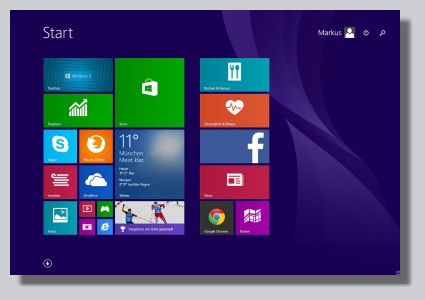
Empfehlung:
Vor der Installation eines umfangreichen Updates ist es eine gute Vorsorge, vom bestehenden System ein Image anzulegen. Sollte dann etwas schief gehen, kann damit das System in kurzer Zeit wiederhergestellt werden! Eine erste Anlaufstelle zur Erstellung dieses Image findet ihr hier . Beachtet bitte am Ende des Artikels die weiterführenden Links.
Seit 8. April 2014 ist das erste größere Update (ca. 319 - 690 MB) für Windows 8.1 bei Microsoft verfügbar. Es wird über die Update-Funktion von Windows 8.1. installiert. Sollte es zu Problemen kommen oder das Update über die automatische Updatefunktion noch nicht eingespielt sein, kann die Datei auch manuell bei Microsoft heruntergeladen, lokal gespeichert und manuell installiert werden. Die für den Vorgang nötigen Vorbereitungs-Updates sind darin bereits enthalten.
In diesem Artikel sehen wir uns die wenigen (sichtbaren) Neuerungen einmal an. Neben den Neuerungen enthält dieses Update Sicherheits- und Leistungsupdates, die für den reibungslosen Betrieb des Computers wichtig sind.
Weitere Infos bei Microsoft
Um auch ab dem Patch-Day am 10. Juni 2014 in den Genuss der Updates für Windows 8.1 zu kommen ist es erforderlich, dieses große Update einzuspielen. Windows 8.1 ohne Update 1 wird nicht mehr weiter unterstützt. Die dann verfügbaren Updates sind zu Windows 8.1 nicht kompatibel, die Installation wird nicht ausgeführt. Weitere Infos in diesem Microsoft Technet-Blog (englisch).
User, die derzeit noch Windows 8.0 nutzen, erhalten laut Microsoft noch Support bis 12. Januar 2016. Bis zu diesem Zeitpunkt müssen die Systeme auf Windows 8.1 Update 1 umgestellt sein, um weiteren Support und neue Updates bis 09. Januar 2018 (erweitert bis 10. Januar 2023) zu erhalten. Mehr Infos dazu bei Microsoft .
Zusammengefasst bedeutet das:
- Windows 8.0 -> erhält Updates bis 12. Januar 2016
- Windows 8.1 ohne Update 1 -> erhält Updates bis 09.Juni 2014
- Windows 8.1 mit Update 1 -> erhält Updates über den 09.Juni 2014 hinaus
Die Entwickler bei Microsoft haben Windows 8.1 für den Betrieb mit Maus und Tastatur verbessert, denn viele User schwören nach wie vor auf die Nutzung dieser herkömmlichen Eingabegeräte.
- Schließen einer App

- Den Computer herunterfahren
Hinweis:
Auf Displays mit einer Größe von weniger als 9" wird dieser Power-Button nicht eingeblendet. Auch bei Geräten mit einer höheren Auflösung ist dieser sinnvolle Button nicht sichtbar. Hierbei handelt es sich um eine technische Hürde seitens Microsoft.

- Taskleiste auf dem Startbildschirm sichtbar

- Geöffnete Apps sind auf der Taskleiste sichtbar

- Erweitertes Kontextmenü für Apps


- Das Startmenü - wo ist es?
- Weitere kosmetische Neuerungen
- Die Sky-Drive-App wurde in OneDrive entsprechend der neuen Bezeichnung des Online-Speichers umbenannt
- Auf dem Startbildschirm ist ab sofort die Kachel PC-Einstellungen als Standard sichtbar
- Links unten auf dem Startbildschirm ist ein Pfeil sichtbar, mit dem sich alle Apps einblenden lassen
- Ebenfalls unten links wird angezeigt, dass neue Apps installiert wurden
- In den Suchergebnissen werden auch immer Ergebnisse aus dem Windows-Store angezeigt
Nach der erfolgreichen Installation des Update 1 sollte das System einige Tage benutzt und beobachtet werden. Sind hier keine Auffälligkeiten zu verzeichnen empfehlen wir, das System zu bereinigen. Das geschieht mit Bordmitteln, der Datenträgerbereinigung. Diesen wirkungsvollen Saubermann erreichen wir auf folgendem Weg:
Mittels der Tastenkombination Windowstaste und E öffnen wir den Explorer. Es folgt ein Rechtsklick auf das Systemlaufwerk, in den meisten Fällen also die Festplatte C. Auf abweichenden Systemen bitte das entsprechende Laufwerk auswählen. In den Optionen des Kontextmenüs wählen wir ganz unten Eigenschaften.

Im neuen Fenster sehen wir die Schaltfläche Bereinigen, Klick.

Es öffnet sich das erste Fenster mit Standard-Reinigungsoptionen. Da wir aber gründlich sind, genügt uns diese Auswahl nicht. Wir möchten zusätzlich die Systemdateien bereinigen. Also entscheiden wir uns für diese Option und klicken auf die entsprechende Schaltfläche.

Der Assistent berechnet erneut die Anzahl der zu bereinigenden Dateien und listet danach die verfügbaren Optionen auf. Wir aktivieren alle Haken und klicken auf OK.


Ein letztes Fenster lässt uns noch einmal entscheiden, ob wir wirklich die Dateien löschen möchten. Bedenken sind an dieser Stelle unnötig, diese Bereinigungsfunktion ist sicher und wir können den Vorgang mit einem Klick auf die Schaltfläche starten.

Ein kleines Fenster mit einem Fortschrittsbalken informiert uns über den Verlauf der Aktion. Je nach System und Anzahl der zu löschenden Dateien kann dieser Vorgang bis zu zwei Stunden dauern. Auf unserem Testsystem war die Aktion nach 50 Minuten abgeschlossen. Das Fortschrittsfenster schließt sich und wir schließen durch einen Klick auf OK oder Abbrechen das noch offene Fenster, führen einen Neustart des Computers durch, um den Vorgang abzuschließen, fertig.
Das war der finale Schritt nach der Installation und mehrtägigem Test des Update 1 für Windows 8.1. Wir wünschen viel Spaß mit einem reibungslos funktionierenden System.
1. Wer die Systembereinigung nachvollziehen möchte, sollte unbedingt das Eingangs erwähnte Image zur Wiederherstellung des Systems in Reichweite haben. Auf einigen Systemen führt die Datenträgerbereinigung nach der Installation des Update 1 dazu, dass DISM.exe nicht mehr funktioniert. Hierzu gibt es im Microsoft-Forum bereits einen Thread, aber noch keine abschließende Lösung. Unsere Empfehlung ist, mit der Bereinigung zu warten, bis das Problem gelöst wurde!
2. Wenn die Installation des Update 1 mit der Fehlermeldung Error 0x80071a91 when installing update 2919355 in Windows abbricht, stellt Microsoft einen Patch bereit. Nach dessen Installation muss ein Neustart durchgeführt werden und die Installation des Update 1 sollte dann klappen.
Download für x32-basierte Systeme (KB2939087)
Download für x64-basierte Systeme (KB2939087)
3. Nutzer des Microsoft Internet Information Services IIS können diesen Service eventuell nach der Update 1-Installation nicht mehr deinstallieren. Hierfür stellt Microsoft ebenfalls einen Patch bereit:
Download für x32-basierte Systeme (KB2957390)
Download für x64-basierte Systeme (KB2957390)
Nach dessen Installation muss ein Neustart durchgeführt werden, anschließend sollte die Deinstallation des IIS klappen.
4. Sollte sich das Update aus anderen Gründen nicht installieren lassen, so kann der Windows Update Troubleshooter helfen.
Update (27.04.2014) Feinschliff am Artikel
Update (05.05.2014) Abschnitt Weitere kosmetische Neuerungen eingefügt
Update (13.05.2014) Deadline für das Einspielen des Update 1 auf 10. Juni 2014 geändert